GIS-Datasets enthalten häufig viel mehr Daten als benötigt. Mit dem Geoverarbeitungswerkzeug Daten aus Geodatabase extrahieren können Sie eine Teilmenge von Daten aus einer Geodatabase in eine andere Geodatabase oder in eine .xml-Datei extrahieren.
Dieses Werkzeug bietet eine ähnliche Funktionalität wie das Kopieren von Daten aus einer Geodatabase in eine andere und unterstützt darüber hinaus Folgendes:
- Extrahieren des Schemas und der Daten oder nur des Schemas
- Verwenden von Definitionsabfragen oder ausgewählten Features zur Angabe einer Teilmenge zu extrahierender Daten
- Kopieren einer Teilmenge von Daten durch Angabe der Features, deren Geometrie verwendet wird, um den zu extrahierenden Bereich zu definieren
- Kopieren einer Teilmenge von Daten durch Festlegen der Umgebungseinstellung Ausdehnung
- Extrahieren von Daten in einen anderen Raumbezug
Extrahieren der Daten in einen anderen Raumbezug
Führen Sie die folgenden Schritte aus, um Daten in einen anderen Raumbezug zu extrahieren:
- Verwenden Sie das Geoverarbeitungswerkzeug Daten aus Geodatabase extrahieren, um nur das Schema der Datasets in den neuen Raumbezug zu extrahieren, der in der Einstellung Ausgabekoordinatensystem unter Umgebungen angegeben wurde.
- Nachdem das Schema in die Geodatabase im neuen Raumbezug extrahiert wurde führen Sie das Geoverarbeitungswerkzeug Daten aus Geodatabase extrahieren erneut aus, und verwenden Sie die Option Wiederverwenden des Parameters Schema erneut verwenden, um die Daten in den neuen Raumbezug zu extrahieren.
Hinweis:
Die Einstellung Ausgabekoordinatensystem unter Umgebungen wird ignoriert, wenn der Parameter Ausgabetyp auf XML-Datei festgelegt ist.
Zu extrahierende Dataset-Typen
Mit dem Werkzeug Daten aus Geodatabase extrahieren können folgende Dataset-Typen extrahiert werden:
- Tabellen (nichträumlich)
- Feature-Classes
- Sichten
- Beziehungsklassen
- Feature-Datasets
Hinweis:
Informationen zu der Länge von Feature-Class- und Tabellennamen sowie zu anderen Größenbeschränkungen finden Sie unter Festlegen der Eigenschaften von Feature-Classes in der Tabelle, in der Regeln und Beschränkungen für Feature-Class- und Tabellennamen zusammengefasst werden.Die folgenden Geodatabase-Verhaltensweisen werden unterstützt und werden für die Daten beibehalten, nachdem die Dataset-Typen mit dem Werkzeug Daten aus Geodatabase extrahieren extrahiert wurden:
Bestimmen der zu extrahierenden Daten
Bevor Sie das Werkzeug Daten aus Geodatabase extrahieren verwenden, müssen Sie die erforderlichen Daten bestimmen, die aus einer Geodatabase in eine andere Geodatabase oder in eine .xml-Datei extrahiert werden sollen.
Hinweis:
Die Metadaten für die Daten, die Sie mit dem Geoverarbeitungswerkzeug Daten aus Geodatabase extrahieren extrahieren, werden kopiert.
Extrahieren aller Daten
Mit dem Werkzeug Daten aus Geodatabase extrahieren können Sie alle Daten in den Layern extrahieren, die im Parameter Zu extrahierende Datasets enthalten sind.
Hinweis:
Bei nichträumlichen Tabellen wird standardmäßig nur das Tabellenschema extrahiert. Führen Sie zum Extrahieren von Tabellenzeilen einen der folgenden Schritte aus:
- Um alle Zeilen für eine einzige Tabelle zu extrahieren, erstellen Sie eine Definitionsabfrage. Legen Sie im Abfrage-Manager die SQL-Abfrage 1=1 fest.
- Um eine Teilmenge der Zeilen für eine einzige Tabelle zu extrahieren, erstellen Sie eine Definitionsabfrage, und legen Sie den entsprechenden SQL-Ausdruck fest, um nur die erforderlichen Zeilen zurückzugeben.
- Um alle Zeilen für alle Tabellen zu extrahieren, verwenden Sie die Option Alle Datensätze für Tabellen, die Sie im Abschnitt Erweiterte Einstellungen im Geoverarbeitungswerkzeug Daten aus Geodatabase extrahieren finden.
Erstellen einer Teilmenge zu extrahierender Daten
Manchmal ist es sinnvoll, nur eine Teilmenge der Features im Dataset zu extrahieren. Die zu extrahierenden Teilmengen der Daten können auf verschiedene Arten angegeben werden:
- Mit Definitionsabfragen
- Mit einem Auswahlsatz
- Über die Angabe einer Ausdehnung
- Mit Geometrie-Features
Verwenden von Definitionsabfragen
Mit Definitionsabfragen, die in SQL-Syntax erstellt werden, können Sie eine Teilmenge von Features oder Zeilen definieren und in einem Layer damit arbeiten, indem Sie nach den Features oder Zeilen filtern, die aus dem Dataset abgerufen werden sollen. Zum Extrahieren einer Teilmenge von Features oder Zeilen führen Sie die folgenden Schritte aus, um zunächst ArcGIS Pro eine Definitionsabfrage für einen Layer zu erstellen.
Definitionsabfragen werden auf die Layer in der Karte angewendet und nicht mit dem Dataset in der Geodatabase gespeichert. Wenn Sie eine Teilmenge von Daten extrahieren, die auf einer Definitionsabfrage basieren, führen Sie zunächst die Definitionsabfragen für die Daten aus. Verwenden Sie im Anschluss das Werkzeug Daten aus Geodatabase extrahieren zusammen mit einer der folgenden Optionen, um die Datasets hinzuzufügen, die eine Teilmenge von Daten enthält. 
- Ziehen Sie den Layer mit der Definitionsabfrage aus der Karte aus dem Bereich Inhalt in den Parameter Zu extrahierende Datasets.
- Wählen Sie die Layer aus dem Dropdown-Menü im Parameter Zu extrahierende Datasets aus, um Datasets, die eine Teilmenge der zu extrahierenden Daten enthalten, hinzuzufügen.
Hinweis:
Verwenden Sie für den Parameter Zu extrahierende Datasets nicht die Schaltfläche "Durchsuchen", um Datasets hinzuzufügen, für die eine Definitionsabfrage ausgeführt wurde. Wenn für diesen Parameter statt des Dropdown-Menüs die Schaltfläche "Durchsuchen" zum Auswählen der Datasets, die eine Teilmenge der Daten enthalten, verwendet wird, werden die Definitionsabfragen, die für die Datasets in der Karte ausgeführt wurden, nicht berücksichtigt. In diesem Fall wird das Standardverhalten angewendet.
Verwenden eines Auswahlsatzes
Durch Auswählen von Features können Sie eine Teilmenge der Features auf der Karte hervorheben, um sie in einer nachfolgenden Untersuchung oder Analyse der Daten zu verwenden. Nachdem Sie Features ausgewählt haben, können Sie die Auswahlsätze einzelner Feature-Classes und Tabellen extrahieren. Verwenden Sie das Dropdown-Menü Zu extrahierende Datasets im Geoverarbeitungswerkzeug Daten aus Geodatabase extrahieren, um sicherzustellen, dass die in der Karte ausgewählten Datasets extrahiert werden.
Angeben einer Ausdehnung
Verwenden Sie die Umgebungseinstellung Ausdehnung, um die räumliche Ausdehnung der zu extrahierenden Daten zu definieren. Diese Einstellung verarbeitet und beinhaltet nur Features, die in der angegebenen Ausdehnung vorhanden sind.
Hinweis:
Es wird angenommen, dass die angegebene Ausdehnung im Koordinatensystem der Eingabedaten vorliegt, selbst wenn Sie die Umgebungseinstellung Ausgabe-Koordinatensystem auf ein anderes Koordinatensystem festlegen. Wenn das Werkzeug mehrere Eingabe-Datasets verwendet, wird das Koordinatensystem der Ausdehnung durch das erste dem Werkzeug hinzugefügte Dataset definiert.
Verwenden von Geometrie-Features
Sie können beim Ausführen des Geoverarbeitungswerkzeugs Daten aus Geodatabase extrahieren mit dem Parameter Mit Geometrie-Features extrahieren einen Layer angeben, der ein oder mehrere Features enthält. Dann sind alle Daten, die die Geometrie oder aggregierte Geometrien im Layer überschneiden, in den extrahierten Daten enthalten.
Workflow für das Extrahieren von Daten aus einer Geodatabase
Führen Sie die folgenden Schritte aus, wenn Sie das Werkzeug Daten aus Geodatabase extrahieren verwenden möchten, um Schemainformationen und Daten aus einer Geodatabase zu extrahieren und in eine andere Geodatabase zu übertragen:
- Um Daten aus einer Geodatabase zu extrahieren, öffnen Sie das Geoverarbeitungswerkzeug Daten aus Geodatabase extrahieren, indem Sie auf der Registerkarte Analyse in der Gruppe Geoverarbeitung auf Werkzeuge klicken. Sie können auch in dem Toolset Data Management Tools in der Toolbox Allgemein nach dem Werkzeug Daten aus Geodatabase extrahieren suchen oder dorthin navigieren.
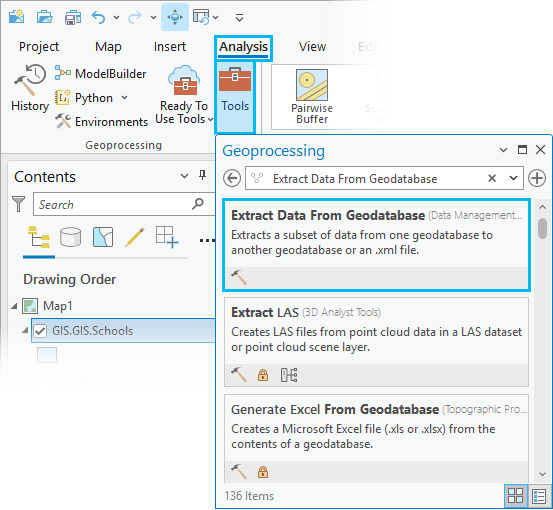
Das Dialogfeld des Geoverarbeitungswerkzeugs Daten aus Geodatabase extrahieren wird mit Standardeinstellungen angezeigt.
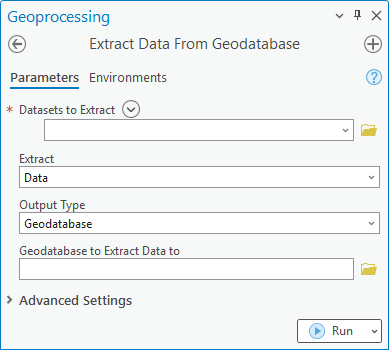
- Verwenden Sie für Zu extrahierende Datasets die Schaltfläche zum Durchsuchen
 , um ein oder mehrere Datasets auszuwählen, die die zu extrahierenden Daten enthalten.
, um ein oder mehrere Datasets auszuwählen, die die zu extrahierenden Daten enthalten.Hinweis:
- Die Schaltfläche Viele hinzufügen
 wird nur angezeigt, wenn mindestens ein Layer in der Karte vorhanden ist.
wird nur angezeigt, wenn mindestens ein Layer in der Karte vorhanden ist. - Verwenden Sie Viele hinzufügen
 neben Zu extrahierende Datasets, wenn Sie mehrere Datasets auf einmal hinzufügen möchten.
neben Zu extrahierende Datasets, wenn Sie mehrere Datasets auf einmal hinzufügen möchten. - Wenn Sie eine Teilmenge von Daten extrahieren, die auf einer Definitionsabfrage basieren, führen Sie zunächst die Definitionsabfragen für die Daten aus. Verwenden Sie dann das Dropdown-Menü, um Datasets, die eine Teilmenge der zu extrahierenden Daten enthalten, hinzuzufügen. Wenn statt des Dropdown-Menüs die Schaltfläche "Durchsuchen" zum Auswählen der Datasets, die einen Teil der Daten enthalten, verwendet wird, dann werden die Definitionsabfragen nicht berücksichtigt. In diesem Fall wird das Standardverhalten angewendet.
- Wenn auf der Karte ein Dataset der zu extrahierenden Datasets mit ausgewählten Datensätzen ausgewählt wurde, werden diese ausgewählten Datensätze vom Werkzeug Daten aus Geodatabase extrahieren als Teilmenge verarbeitet.
- Die Schaltfläche Viele hinzufügen
- Geben Sie optional für den Parameter Extrahieren an, ob das Schema und die Zeilen mit Daten oder nur das Schema extrahiert wird.
- Daten: Das Schema und die Zeilen werden extrahiert. Dies ist die Standardeinstellung.
Hinweis:
Wenn der Parameter Extrahieren auf Daten festgelegt ist, können die Optionen für Verarbeitungsausdehnung unter Umgebungen festgelegt werden und dasAusgabekoordinatensystem wird ignoriert.

- Nur Schema: Nur das Schema wird extrahiert.
Hinweis:
Wenn der Parameter Extrahieren auf Nur Schema festgelegt ist, kann das Ausgabekoordinatensystem unter Umgebungen festgelegt werden und die Einstellung Verarbeitungsausdehnung wird ignoriert.
Das Ändern des Ausgabekoordinatensystems wird jedoch nicht unterstützt, wenn der Parameter Ausgabetyp auf XML-Datei festgelegt ist.

- Daten: Das Schema und die Zeilen werden extrahiert. Dies ist die Standardeinstellung.
- Wählen Sie optional für Ausgabetyp den Ausgabetyp aus, in den die Daten extrahiert werden.
Geodatabase: Die Daten werden in eine vorhandene Geodatabase extrahiert. Dies ist die Standardeinstellung.

Wenn Sie Geodatabase (die Standardeinstellung) auswählen, klicken Sie auf die Schaltfläche "Durchsuchen"
 neben Geodatabase, in die die Daten extrahiert werden, und navigieren Sie zu der Geodatabase, in die die Daten extrahiert werden. Dies kann eine File-Geodatabase, Mobile-Geodatabase oder Enterprise-Geodatabase sein.
neben Geodatabase, in die die Daten extrahiert werden, und navigieren Sie zu der Geodatabase, in die die Daten extrahiert werden. Dies kann eine File-Geodatabase, Mobile-Geodatabase oder Enterprise-Geodatabase sein.Tipp:
Wenn Sie eine Datenbankverbindung zu einer Enterprise-Geodatabase auswählen, dann stellen Sie sicher, dass diese Datenbankverbindung die Anmeldeinformationen für einen Benutzer mit den Berechtigungen zum Erstellen von Daten in der Datenbank enthält.
XML-Datei: Die Daten werden in ein XML-Workspace-Dokument extrahiert.

Wenn Sie XML-Datei auswählen, klicken Sie auf die Schaltfläche "Durchsuchen"
 neben XML-Datei, in die die Daten extrahiert werden, um zu dem Speicherort zu navigieren und einen Namen für die .xml-Datei anzugeben, in diedie Daten extrahiert werden.
neben XML-Datei, in die die Daten extrahiert werden, um zu dem Speicherort zu navigieren und einen Namen für die .xml-Datei anzugeben, in diedie Daten extrahiert werden.Hinweis:
Falls der Parameter Extrahieren auf Nur Schema festgelegt ist, wird das Ändern des Parameters Ausgabekoordinatensystem nicht unterstützt, wenn der Parameter Ausgabetyp auf XML-Datei festgelegt ist.
Tipp:
Mit dem Werkzeug XML-Workspace-Dokument importieren können Sie diese Ausgabe-.xml-Datei später als Eingabe in eine andere Geodatabase importieren.
Neue File-Geodatabase: Verwenden Sie die Parameter Speicherort der File-Geodatabase und Name der Geodatabase, um den Speicherort und den Namen der neuen File-Geodatabase anzugeben.

Wenn Sie Neue File-Geodatabase auswählen, werden die Optionen Speicherort der File-Geodatabase und Name der Geodatabase aktiviert. Klicken Sie auf die Schaltfläche "Durchsuchen"
 neben Speicherort der File-Geodatabase, und navigieren Sie zu dem Speicherort, an dem die neue File-Geodatabase erstellt wird. Geben Sie unter Name der Geodatabase den Namen der File-Geodatabase an, die für die extrahierten Daten erstellt wird.
neben Speicherort der File-Geodatabase, und navigieren Sie zu dem Speicherort, an dem die neue File-Geodatabase erstellt wird. Geben Sie unter Name der Geodatabase den Namen der File-Geodatabase an, die für die extrahierten Daten erstellt wird.
Neue Mobile-Geodatabase: Verwenden Sie die Parameter Speicherort der Geodatabase und Name der Geodatabase, um den Speicherort und den Namen der neuen Mobile-Geodatabase anzugeben.

Wenn Sie Neue Mobile-Geodatabase auswählen, werden die Optionen Speicherort der Geodatabase und Name der Geodatabase aktiviert. Klicken Sie auf die Schaltfläche "Durchsuchen"
 neben Speicherort der Geodatabase, und navigieren Sie zu dem Speicherort, an dem die neue File-Geodatabase erstellt wird. Geben Sie unter Name der Geodatabase den Namen der Mobile-Geodatabase an, die für die extrahierten Daten erstellt wird.
neben Speicherort der Geodatabase, und navigieren Sie zu dem Speicherort, an dem die neue File-Geodatabase erstellt wird. Geben Sie unter Name der Geodatabase den Namen der Mobile-Geodatabase an, die für die extrahierten Daten erstellt wird.
- Wenn Sie die Standardoptionen des Werkzeugs Daten aus Geodatabase extrahieren nicht verwenden möchten, klicken Sie auf Erweiterte Einstellung, um zusätzliche Optionen einzublenden. Wenn Sie keine Änderungen an den Standardoptionen vornehmen möchten, fahren Sie mit Schritt 12 fort.

- Wählen Sie aus dem Dropdown-Menü optional eine der vier verfügbaren Optionen für Feature-Classes und Tabellen erweitern aus, um anzugeben, ob erweiterte Feature-Classes und Tabellen, wie z. B. in geometrischen Netzwerken, Topologien oder Beziehungsklassen, hinzugefügt werden.
- Standardeinstellungen verwenden: Die erweiterten Feature-Classes und Tabellen, die in Beziehung mit den Feature-Classes und Tabellen in den Eingabe-Datasets stehen, werden hinzugefügt. In der Standardeinstellung für Feature-Classes werden alle Features extrahiert, die den räumlichen Filter überschneiden. Ist kein räumlicher Filter angegeben, werden alle Features einbezogen. In der Standardeinstellung für Tabellen wird nur das Schema extrahiert. Dies ist die Standardeinstellung.
- Nur mit Schema hinzufügen: Das Schema für die erweiterten Feature-Classes und Tabellen wird hinzugefügt.
- Alle Zeilen: Es werden alle Zeilen für erweiterte Feature-Classes und Tabellen hinzugefügt.
- Nicht hinzufügen: Es werden keine erweiterten Feature-Classes oder Tabellen hinzugefügt.
- Wählen Sie optional für Schema erneut verwenden eine der zwei Optionen aus dem Dropdown-Menü aus, um anzugeben, ob die Geodatabase mit dem Schema der zu extrahierenden Daten erneut verwendet wird.
Durch die erneute Verwendung des Schemas reduziert sich die für das Extrahieren der Daten benötigte Zeit.
- Nicht wiederverwenden: Das Schema wird nicht wiederverwendet. Dies ist die Standardeinstellung.
- Wiederverwenden: Das Schema wird wiederverwendet.
Hinweis:
- Schema erneut verwenden ist nur verfügbar, wenn Ausgabetyp auf Geodatabase festgelegt ist.
- Verwenden Sie Schema erneut verwenden nur, wenn in der Ausgabe-Geodatabase das Schema der Datasets aber keine Daten enthalten sind.
- Wählen Sie optional für Zugehörige Daten extrahieren aus dem Dropdown-Menü die Option aus, die angibt, ob Zeilen, die zu vorhandenen Zeilen in den Daten gehören, extrahiert werden sollen. Beispiel: Ein Feature (f1) befindet sich innerhalb des Geometriefilters und ein zugehöriges Feature (f2) aus einer anderen Feature-Class befindet sich außerhalb des Filters.
Wenn Sie auswählen, dass zugehörige Daten abgerufen werden, ist Feature f2 in den extahierten Daten enthalten.
- Zugehörige nicht abrufen: Zugehörige Daten werden nicht extrahiert.
- Zugehörige abrufen: Zugehörige Daten werden extrahiert. Dies ist die Standardeinstellung.
- Klicken Sie optional für Mit Geometrie-Features extrahieren auf die Schaltfläche "Durchsuchen"
 , und navigieren Sie zu den Features, die verwendet werden, um den zu extrahierenden Bereich zu definieren.
, und navigieren Sie zu den Features, die verwendet werden, um den zu extrahierenden Bereich zu definieren. - Wählen Sie optional für Geometriefiltertyp aus dem Dropdown-Menü die Option aus, die die räumliche Beziehung zwischen den Parameterwerten Mit Geometrie-Features extrahieren und Eingabe-Datasets angibt und festlegt, wie diese Beziehung gefiltert wird.
Die räumliche Beziehung wird auf Daten in einer Ausdehnung angewendet, die durch den Interessenbereich (Area of Interest, AOI) definiert wird, der in dem Parameter Mit Geometrie-Features extrahieren angegeben wird.
- Überschneidet: Features im Parameterwert Eingabe-Datasets, die Features im Parameterwert Mit Geometrie-Features extrahieren überschneiden, werden extrahiert.
- Enthält: Features im Parameterwert Eingabe-Datasets, die im ausgewählten Feature im Parameterwert Mit Geometrie-Features extrahieren enthalten sind, werden extrahiert.
- Geben Sie optional mit Alle Datensätze für Tabellen an, ob alle Datensätze oder nur das Schema für Tabellen ohne Filter (beispielsweise Auswahlen oder Definitionsabfragen) extrahiert werden.
Tabellen mit angewendeten Filtern werden berücksichtigt.
-
Aktiviert: Alle Datensätze werden in die Geodatabase extrahiert. Mit dieser Option wird der Parameterwert Feature-Classes und Tabellen erweitern außer Kraft gesetzt.
- Deaktiviert: Nur das Schema wird in die Geodatabase für Tabellen extrahiert. Dies ist die Standardeinstellung.
-
- Klicken Sie auf Ausführen, um die Daten anzuhängen.
Hinweis:
Sie können auf das Dropdown-Menü Ausführen klicken und Ausführung planen auswählen, um das Werkzeug zu einem späteren Zeitpunkt und optional mit Wiederholung auszuführen.

Weitere Informationen über das Planen von Geoverarbeitungswerkzeugen
Informationen zum Werkzeug "Daten aus Geodatabase extrahieren"